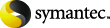 |
典型安装适用于小型或简单的环境。在典型安装中,Backup Exec 根据常见的安装场景为您做出许多决定。如果希望设置所有选项,则应使用自定义安装选项。
注意: | 安装之前,请确保具有 Backup Exec 以及任何代理或选件的许可证密钥。如果没有许可证密钥,则请访问以下 URL 激活产品: https://licensing.symantec.com 必须有许可证密钥才能安装 Backup Exec 及其代理和选件。但是,没有许可证密钥可以安装 Backup Exec 的试用版。 |
以典型方式安装 Backup Exec
从安装介质浏览器中单击“安装产品”,然后选择“Backup Exec”。
如果计算机上未安装 Microsoft.NET Framework 3.5 SP1,Backup Exec 将安装该组件。安装 Microsoft.NET Framework 可能需要一段时间。